フリーのDAW、Tracktion 7を使ってみよう - 11 ~ラックフィルター・パラアウト~
ステップシーケンスクリップ←前
ラックフィルターはTracktion独自の機能の一つ。
シンセにエフェクトを複数繋いで独自のシンセサウンドを作ったりすることもできるし、サイドチェインの適用もここで行うようなのですが、今回はドラムキットに関連する機能だけを紹介します。
ラックフィルターは他のVSTプラグインと同じように>+>をドラッグして追加することができます。とりあえず一回追加してみましょう。
「プラグインラック」から「新しいからのラックを作成します。」をクリックします。
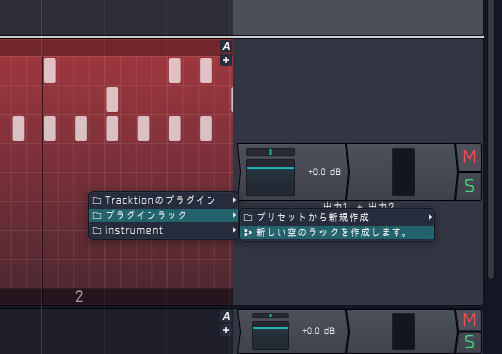
すると、こういう画面が出ます。
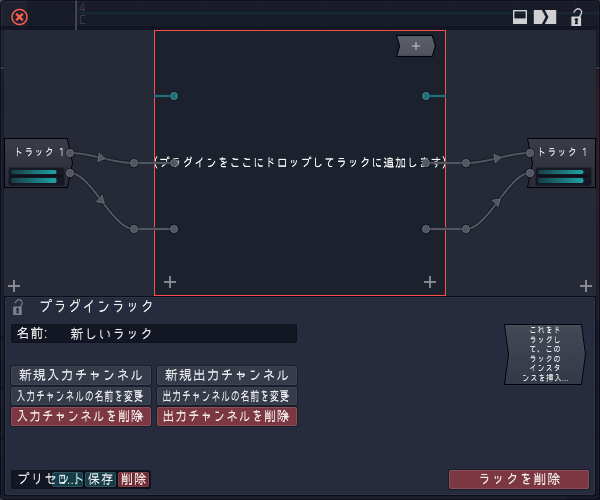
左側が入力で、右側が出力になっています。青色っぽいのがMIDI信号、黄色っぽいのが音声信号です。
ここにMT-PowerDrumKitを追加しましょう。右上に見える>+>を使えば良いんです。
メッセージが出ると思いますが、「自動接続」にしてくださいね。

音声信号の出力数が増えました。
MT-PowerDrumKitの設定画面をクリックで開いて、下の方にある「Mixer」を開いてください。
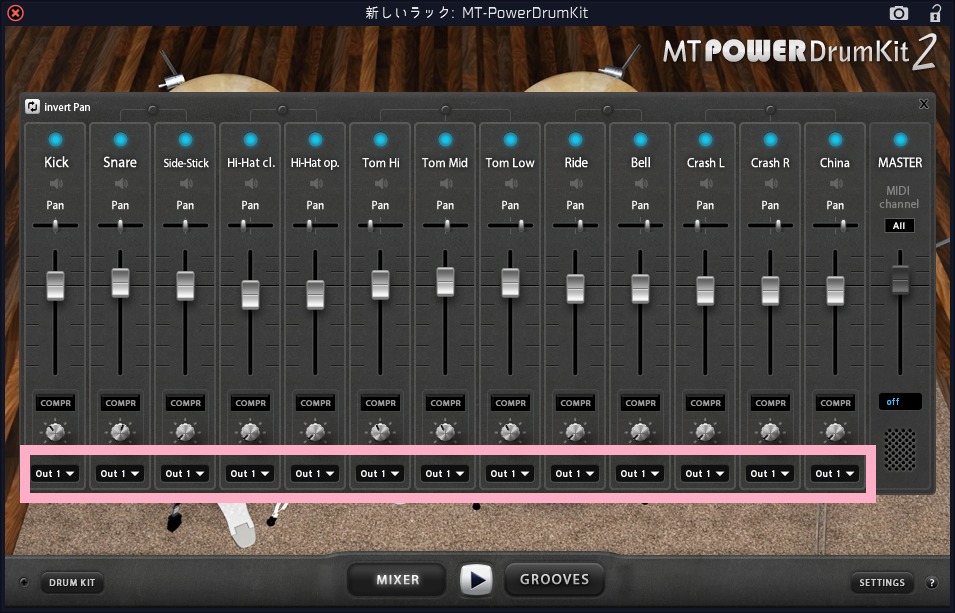
桃色の枠で囲った部分に「Out 1」と書かれています。これは「この音色は『Out 1』から出力します」という意味です。
試しにMT-PowerDrumKitの設定画面のスネアを「Out 2」に変えてみましょう。スネアの音だけが出なくなるはずです。これはどういうことなのかというと、Out1から出る音は下の画像の桃色の配線に、Out2から出る音は黄色の配線に繋がっているからです。

Out1の配線はトラック1に繋がっているのでトラック1から音が出て、Out2の配線は途中で途切れているので音が出ないというわけです。
音の流れがわかったでしょうか?
スネアの音がトラック2から出るように設定しましょう。
プラグインラックの画面中央(下の画像で赤色の枠線に囲われている部分)を選択すると下に出てくる「これをドラッグして、このラックのインスタンスを挿入...」(桃色)をトラック2に挿入するか、プラグインを挿入する要領でさっき作った「新しいラック」を挿入します。

ラックを挿入すると自動的に接続されます。
このままだとスネア以外の音がトラック1と2から同時に出てうるさいので、ドラッグで配線をつなぎ直しましょう。これでスネアの音だけは新しく挿入したトラック2から発音されるようになります。
これがパラアウトです。
パラアウトするメリットとしては、特定のドラムにだけエフェクトをかけることができることがあります。
スネアやタムの音を太くしたいが、ハイハットなどの金物にそのエフェクトをかける必要はない、そんなケースはよくあることです。
音を作り込むならドラムのパラアウトは必須と言っても過言ではありません。使いこなせるようになっておきましょう。
ラックフィルターはTracktion独自の機能の一つ。
シンセにエフェクトを複数繋いで独自のシンセサウンドを作ったりすることもできるし、サイドチェインの適用もここで行うようなのですが、今回はドラムキットに関連する機能だけを紹介します。
ラックフィルターは他のVSTプラグインと同じように>+>をドラッグして追加することができます。とりあえず一回追加してみましょう。
「プラグインラック」から「新しいからのラックを作成します。」をクリックします。
すると、こういう画面が出ます。
左側が入力で、右側が出力になっています。青色っぽいのがMIDI信号、黄色っぽいのが音声信号です。
ここにMT-PowerDrumKitを追加しましょう。右上に見える>+>を使えば良いんです。
メッセージが出ると思いますが、「自動接続」にしてくださいね。
音声信号の出力数が増えました。
MT-PowerDrumKitの設定画面をクリックで開いて、下の方にある「Mixer」を開いてください。
桃色の枠で囲った部分に「Out 1」と書かれています。これは「この音色は『Out 1』から出力します」という意味です。
試しにMT-PowerDrumKitの設定画面のスネアを「Out 2」に変えてみましょう。スネアの音だけが出なくなるはずです。これはどういうことなのかというと、Out1から出る音は下の画像の桃色の配線に、Out2から出る音は黄色の配線に繋がっているからです。
Out1の配線はトラック1に繋がっているのでトラック1から音が出て、Out2の配線は途中で途切れているので音が出ないというわけです。
音の流れがわかったでしょうか?
スネアの音がトラック2から出るように設定しましょう。
プラグインラックの画面中央(下の画像で赤色の枠線に囲われている部分)を選択すると下に出てくる「これをドラッグして、このラックのインスタンスを挿入...」(桃色)をトラック2に挿入するか、プラグインを挿入する要領でさっき作った「新しいラック」を挿入します。
ラックを挿入すると自動的に接続されます。
このままだとスネア以外の音がトラック1と2から同時に出てうるさいので、ドラッグで配線をつなぎ直しましょう。これでスネアの音だけは新しく挿入したトラック2から発音されるようになります。
これがパラアウトです。
パラアウトするメリットとしては、特定のドラムにだけエフェクトをかけることができることがあります。
スネアやタムの音を太くしたいが、ハイハットなどの金物にそのエフェクトをかける必要はない、そんなケースはよくあることです。
音を作り込むならドラムのパラアウトは必須と言っても過言ではありません。使いこなせるようになっておきましょう。
PR
コメント
ブログ内検索
プロフィール
HN:
池田哲次
Webサイト:
性別:
男性
職業:
大学生
自己紹介:
Twitter@ikeda_tetsuji
メールアドレス
ike_dxhcnkdyjg◎yahoo.co.jp
◎を@に変えてください
メールアドレス
ike_dxhcnkdyjg◎yahoo.co.jp
◎を@に変えてください
最新記事
最新コメント
[11/17 ルイ ヴィトン タイガ 財布 ブランド]
[02/25 ゆず・かぼす]
[07/10 takahiro shimoji twitterID → @hed197]
[03/26 趣人]
[02/09 池田哲次]
P R

